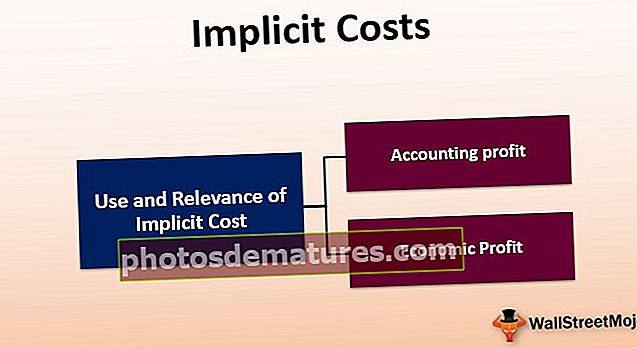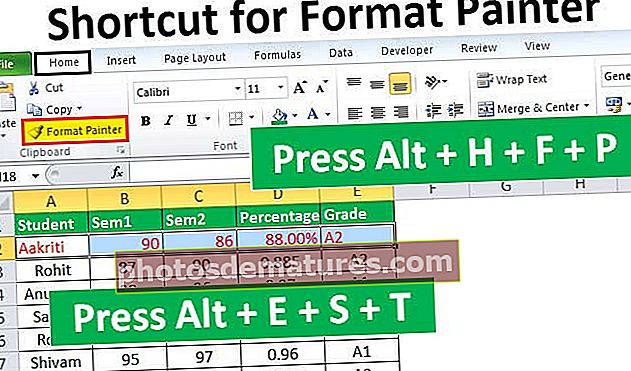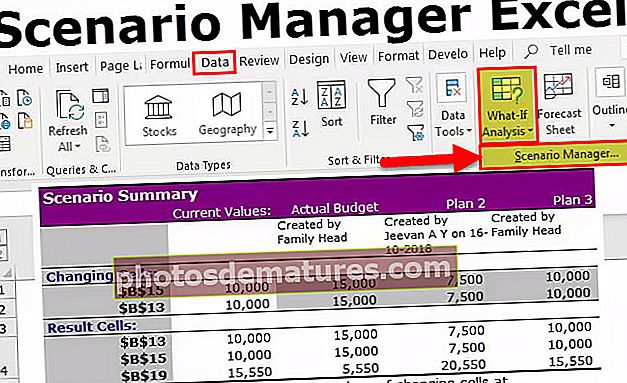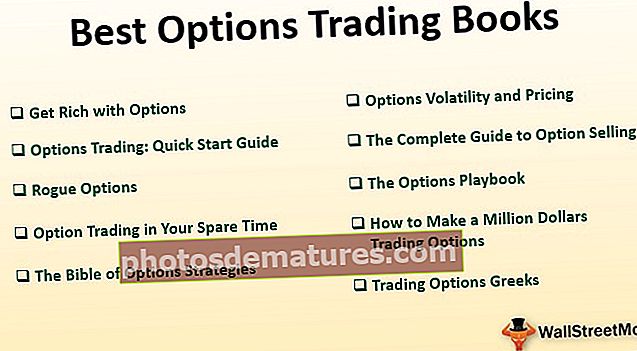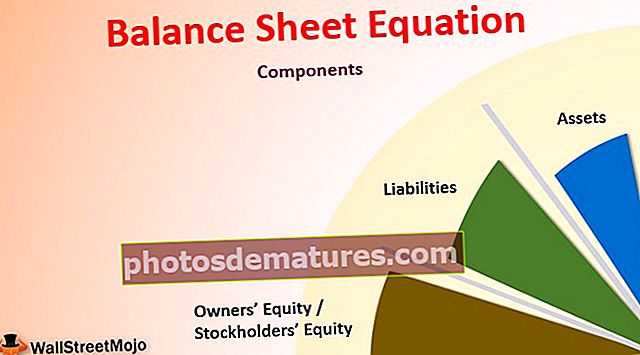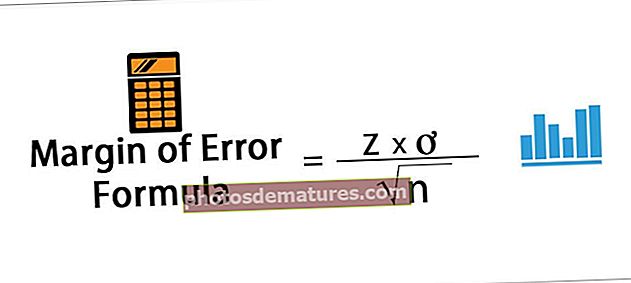ఎక్సెల్ లో దృశ్యం మేనేజర్ | ఎక్సెల్ లో దృశ్యాన్ని ఎలా ఉపయోగించాలి?
సినారియో మేనేజర్ అనేది ఎక్సెల్ లో లభించే వాట్-ఇఫ్ ఎనాలిసిస్ సాధనం, ఇది అందించిన విభిన్న దృశ్యాలపై పనిచేస్తుంది, ఇది ఒక నిర్దిష్ట ఉత్పత్తిపై ప్రభావం చూపే శ్రేణుల సమూహాన్ని ఉపయోగిస్తుంది మరియు విభిన్న దృశ్యాలను తయారు చేయడానికి ఉపయోగించవచ్చు, వీటిని బట్టి చెడు మరియు మధ్యస్థం ఫలితాన్ని ప్రభావితం చేసే పరిధిలో ఉన్న విలువలు.
ఎక్సెల్ లో సినారియో మేనేజర్ అంటే ఏమిటి?
- ఎక్సెల్ లోని సినారియో మేనేజర్ ఎక్సెల్ లో మూడు వాట్-ఇఫ్-ఎనాలిసిస్ టూల్స్ లో ఒక భాగం, ఇవి అంతర్నిర్మిత, ఎక్సెల్. సరళంగా చెప్పాలంటే, వాస్తవ డేటాను మార్చకుండా ఇన్పుట్ విలువలను మార్చడం యొక్క ప్రభావాన్ని మీరు చూడవచ్చు. ఎక్సెల్ లోని డేటా టేబుల్ లాగా, మీరు ఇప్పుడు నిర్దిష్ట లక్ష్యాన్ని సాధించడానికి తప్పక మార్చవలసిన విలువలను ఇన్పుట్ చేస్తారు.
- ఎక్సెల్ లోని దృశ్య నిర్వాహకుడు బహుళ కణాల కోసం ఇన్పుట్ విలువలను మార్చడానికి లేదా ప్రత్యామ్నాయం చేయడానికి మిమ్మల్ని అనుమతిస్తుంది (గరిష్టంగా 32 వరకు). అందువల్ల, మీరు ఒకే సమయంలో వేర్వేరు ఇన్పుట్ విలువలు లేదా విభిన్న దృశ్యాల ఫలితాలను చూడవచ్చు.
- ఉదాహరణకి: నా నెలవారీ ప్రయాణ ఖర్చులను నేను తగ్గించుకుంటే? నేను ఎంత ఆదా చేస్తాను? ఇక్కడ దృశ్యాలు నిల్వ చేయబడతాయి, తద్వారా మీరు వాటిని మౌస్పై ఒక క్లిక్తో వర్తింపజేయవచ్చు.
ఎక్సెల్ లో దృశ్య నిర్వాహక విశ్లేషణ సాధనాన్ని ఎలా ఉపయోగించాలి?
సినారియో మేనేజర్ చాలా సులభం మరియు ఎక్సెల్ లో ఉపయోగించడానికి సులభమైనది. ఎక్సెల్ లోని సినారియో మేనేజర్ సాధనం యొక్క పనిని కొన్ని ఉదాహరణలతో అర్థం చేసుకుందాం.
మీరు ఈ సినారియో మేనేజర్ ఎక్సెల్ మూసను ఇక్కడ డౌన్లోడ్ చేసుకోవచ్చు - సినారియో మేనేజర్ ఎక్సెల్ మూసఎక్సెల్ లో దృశ్యం మేనేజర్ - ఉదాహరణ # 1
ఒక సాధారణ ఉదాహరణ మీ నెలవారీ కుటుంబ బడ్జెట్ కావచ్చు. మీరు ఆహారం, ప్రయాణం, వినోదం, బట్టలు మొదలైన వాటి కోసం ఖర్చు చేస్తారు… మరియు ఇవి మీ మొత్తం బడ్జెట్ను ఎలా ప్రభావితం చేస్తాయో చూడండి.
దశ 1: దిగువ పట్టికను సృష్టించండి మీ ఖర్చులు మరియు ఆదాయ వనరుల జాబితాను చూపుతుంది.

- సెల్ లో బి 5, మీకు మొత్తం ఆదాయం ఉంది.

- సెల్ లో బి 17, మీకు నెలకు మొత్తం ఖర్చులు ఉన్నాయి.

- సెల్ లో బి 19, మొత్తం డబ్బు మిగిలి ఉంది.

మీరు అన్ని ఖర్చుల తర్వాత 5,550 తో మాత్రమే ముగుస్తున్నారు. కాబట్టి, భవిష్యత్తు కోసం మరింత ఆదా చేయడానికి మీరు మీ ఖర్చును తగ్గించుకోవాలి…
దశ 2: ఎక్సెల్ పై నుండి డేటా మెను క్లిక్ చేయండి > డేటా మెనులో, డేటా సాధనాల ప్యానెల్ను కనుగొనండి >వాట్-ఇఫ్-ఎనాలిసిస్ అంశంపై క్లిక్ చేసి, మెను నుండి ఎక్సెల్ లో ఉన్న సినారియో మేనేజర్ను ఎంచుకోండి.

దశ 3: మీరు క్లిక్ చేసినప్పుడు దృష్టాంత మేనేజర్ డైలాగ్ బాక్స్ క్రింద తెరవబడుతుంది.

దశ 4: మీరు క్రొత్త దృష్టాంతాన్ని సృష్టించాలి. కాబట్టి క్లిక్ చేయండి జోడించు బటన్. అప్పుడు మీరు క్రింద డైలాగ్ బాక్స్ పొందుతారు.

అప్రమేయంగా, ఇది సెల్ 10 ను చూపిస్తుంది, అంటే ఇది ప్రస్తుతం క్రియాశీలక సెల్. మొదట, పెట్టెలోని దృశ్యం పేరును టైప్ చేయండి అసలు బడ్జెట్.

ఇప్పుడు, మీ ఎక్సెల్ షీట్ ఏ కణాలను మారుస్తుందో మీరు నమోదు చేయాలి. ఈ మొదటి దృష్టాంతంలో, ఏమీ మారదు ఎందుకంటే ఇది ఈ నెల నా అసలు బడ్జెట్. అయినప్పటికీ, కణాలు మారుతున్నాయని మేము పేర్కొనాలి.
ఇప్పుడు మీ ఆహార ఖర్చులు మరియు బట్టల ఖర్చులను తగ్గించడానికి ప్రయత్నించండి, ఇవి కణాలలో ఉన్నాయి బి 15 & బి 13 వరుసగా. ఇప్పుడు మీ యాడ్ దృష్టాంత డైలాగ్ బాక్స్ ఇలా ఉండాలి.

సరే క్లిక్ చేయండి మరియు ఎక్సెల్ మిమ్మల్ని కొన్ని విలువలను అడుగుతుంది. మాకు అక్కరలేదు కాబట్టి, ఈ దృష్టాంతంలో ఏవైనా మార్పులు సరే క్లిక్ చేయండి.

ఇప్పుడు, మీరు తిరిగి సినారియో మేనేజర్ బాక్స్కు తీసుకెళ్లబడతారు. ఇప్పుడు విండో ఇలా కనిపిస్తుంది.

ఇప్పుడు, ఒక దృశ్యం పూర్తయింది మరియు దుమ్ము దులిపింది. రెండవ దృష్టాంతాన్ని సృష్టించండి మరియు ఇక్కడ మీరు మీ ఆహారం & బట్టల ఖర్చులకు మార్పులు చేయాలి.
క్లిక్ చేయండి జోడించు మరోసారి బటన్ చేసి, దృష్టాంతంలో పేరు ఇవ్వండి “ప్లాన్ 2”. సెల్ మార్చడం B15 & B13 (ఆహారం & వస్త్ర ఖర్చులు).

ఇప్పుడు, క్రింద దృశ్య విలువలు డైలాగ్ బాక్స్ మళ్ళీ తెరుచుకుంటుంది. ఈసారి, మేము విలువలను మార్చాలనుకుంటున్నాము. దిగువ చిత్రంలో ఉన్న వాటిని నమోదు చేయండి:

ఇవి మా కొత్త దృష్టాంతానికి కొత్త విలువలు ప్రణాళిక 2. సరే క్లిక్ చేసి, ఇప్పుడు మీరు సినారియో మేనేజర్ విండోకు తిరిగి వచ్చారు. ఇప్పుడు మనకు ఇప్పటికే రెండు దృశ్యాలు ఉన్నాయి వాస్తవ బడ్జెట్ & ప్రణాళిక 2.

క్లిక్ చేయండి జోడించు మరోసారి బటన్ చేసి, దృష్టాంతంలో పేరు ఇవ్వండి “ప్లాన్ 3”. సెల్ మార్చడం B15 & B13 (ఆహారం & వస్త్ర ఖర్చులు).

ఇప్పుడు, క్రింద దృశ్య విలువలు డైలాగ్ బాక్స్ మళ్ళీ తెరుచుకుంటుంది. ఈసారి, మేము విలువలను మార్చాలనుకుంటున్నాము. దిగువ చిత్రంలో ఉన్న వాటిని నమోదు చేయండి:

ఇవి మా కొత్త దృష్టాంతానికి కొత్త విలువలు ప్రణాళిక 3. సరే క్లిక్ చేసి, ఇప్పుడు మీరు సినారియో మేనేజర్ విండోకు తిరిగి వచ్చారు. ఇప్పుడు మీకు మూడు దృశ్యాలు ఉన్నాయి వాస్తవ బడ్జెట్, ప్రణాళిక 2 మరియు ప్రణాళిక 3.

మీరు గమనిస్తే, మా వాస్తవ బడ్జెట్, ప్లాన్ 1 మరియు ప్లాన్ 2 ఉన్నాయి. ప్లాన్ 2 ఎంచుకున్న తరువాత, దిగువన ఉన్న షో బటన్ క్లిక్ చేయండి. మీ ఎక్సెల్ షీట్లోని విలువలు మారుతాయి మరియు కొత్త బడ్జెట్ లెక్కించబడుతుంది. క్రింద ఉన్న చిత్రం ఎలా ఉందో చూపిస్తుంది.

పై క్లిక్ చేయండి అసలు బడ్జెట్ ఆపై క్లిక్ చేయండి ప్రదర్శన తేడాలు చూడటానికి బటన్. ప్రారంభ విలువలు ప్రదర్శించబడతాయి.

మార్పులను చూడటానికి ప్లాన్ 2 కోసం అదే చేయండి.

కాబట్టి ఎక్సెల్ లోని దృశ్య నిర్వాహకుడు వేర్వేరు విలువలను సెట్ చేయడానికి మిమ్మల్ని అనుమతిస్తుంది మరియు వాటి నుండి గణనీయమైన మార్పులను గుర్తించడానికి మిమ్మల్ని అనుమతిస్తుంది.
ఎక్సెల్ లో సారాంశ నివేదికను ఎలా సృష్టించాలి?
మేము విభిన్న దృశ్యాలను జోడించడం పూర్తయిన తర్వాత, ఎక్సెల్ లోని ఈ దృష్టాంత మేనేజర్ నుండి ఎక్సెల్ లో సారాంశ నివేదికను సృష్టించవచ్చు. ఎక్సెల్ లో సారాంశ నివేదికను సృష్టించడానికి క్రింది దశలను అనుసరించండి.
- పై క్లిక్ చేయండి సమాచారం ఎక్సెల్ మెను బార్ నుండి టాబ్.
- నొక్కండి వాట్-ఇఫ్-అనాలిసిస్.
- వాట్-ఇఫ్-ఎనాలిసిస్ కింద, క్లిక్ చేయండి ఎక్సెల్ లో దృశ్యం మేనేజర్.
- ఇప్పుడు క్లిక్ చేయండి సారాంశం

- ఎక్సెల్ లో సారాంశ నివేదికను సృష్టించడానికి సరే క్లిక్ చేయండి.

- ఇది క్రింది చిత్రంలో చూపిన విధంగా క్రొత్త షీట్లో సారాంశాన్ని సృష్టిస్తుంది.

- ఇది మూడు వేర్వేరు దృశ్యాలలో పొదుపులో మార్పును చూపుతుంది. మొదటి దృష్టాంతంలో, పొదుపులు 5,550, రెండవ దృష్టాంతంలో ఫుడ్ & క్లాత్స్ విభాగంలో ఖర్చు తగ్గించడం వలన పొదుపులు 20,550 కు పెరిగాయి, చివరకు మూడవ దృశ్యం ఇతర దృష్టాంతాన్ని చూపిస్తుంది.
- సరే, ఇప్పుడు మేము సరళమైన కుటుంబ బడ్జెట్ ప్లానర్ను ఉపయోగించాము. ఇది అర్థం చేసుకోవడానికి సరిపోతుంది. మీ కుటుంబం వారి జీవనశైలిని మార్చమని ఒప్పించడానికి ఇది సరిపోతుంది.
- మీరు సున్నితత్వ విశ్లేషణ చేయవలసి వచ్చినప్పుడు ఎక్సెల్ లోని దృశ్య నిర్వాహకుడు గొప్ప సాధనం. ఒక ప్రణాళికను మరొకదానితో పోల్చడానికి మరియు మంచి ఫలితాన్ని పొందడానికి ఉత్తమ ప్రత్యామ్నాయ ప్రణాళికను నిర్ణయించడానికి మీరు ఎక్సెల్ లో సారాంశ నివేదికను తక్షణమే సృష్టించవచ్చు.
ఎక్సెల్ ఉదాహరణ # 2 లోని దృశ్య నిర్వాహకుడు: ఈ క్రింది డేటాను తీసుకొని కొత్త దృశ్యాలను సృష్టించండి.
డేటా పట్టిక క్రింద తీసుకోండి మరియు క్రొత్త దృశ్యాలను సృష్టించండి.
- "నిర్వహణ వ్యయం 10% తగ్గితే"
- "నిర్వహణ వ్యయం 15% తగ్గితే"
- "యూనిట్ ధర 5 పెరిగితే మరియు మిగతావన్నీ ఒకే విధంగా ఉంటే"
కణంలో ఉపయోగించే ఫార్ములా B4 = B2 * B3 & సెల్ లో B11 = B4 - B9

అదనంగా, మీ దృశ్యాలు క్రింద ఉన్నట్లుగా కనిపిస్తాయి.